一部のユーザーでプリンターエラーが発生しています0x8000FFF、致命的な障害Windows 11/10の場合。このガイドでは、同じ問題を解決するために多くの人にとって有効な解決策をいくつか紹介します。
プリンターは文書を印刷するためにあります。自分の仕事を適切に遂行できないとき、それはイライラする状況です。多くの人がエラー 0x8000FFF、つまりプリンターの致命的な障害を経験しています。これはすべての印刷プロセスを停止させる重大な問題であるため、印刷作業を続行するにはできるだけ早く修正する必要があります。問題を解決してプリンターを通常どおり使用する方法を見てみましょう。
プリンターエラー0x8000FFFF、致命的な障害を修正
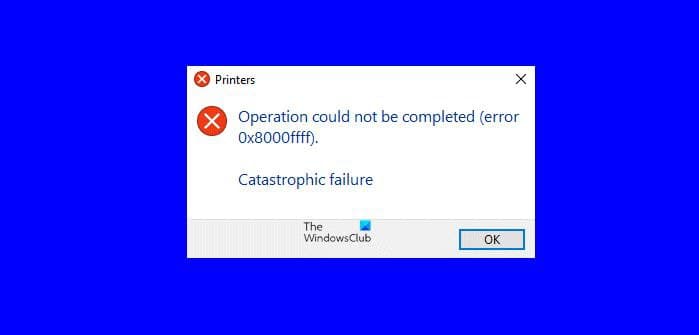
見ると操作を完了できませんでした (エラー 0x8000fff)、致命的な障害, Windows コンピューターでは、次の方法で修正できます。
- プリンターのトラブルシューティングツールを実行する
- プリンタードライバーを更新する
- 印刷スプーラー サービスを再起動する
- プリンターを再インストールする
各修正の詳細を確認して、エラーを解決しましょう。
1] プリンターのトラブルシューティングを実行します
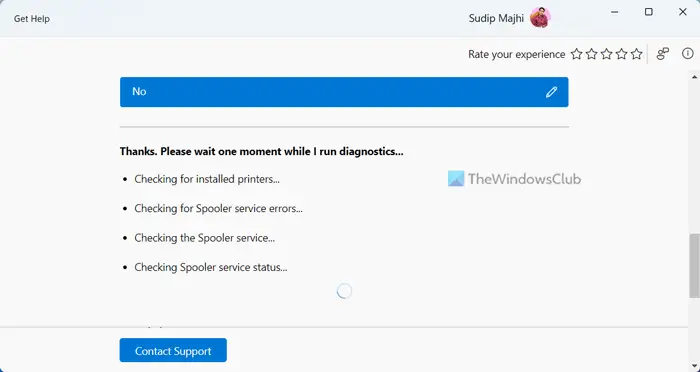
プリンターに関するすべての問題は、Windows の組み込みツールであるプリンター トラブルシューティング ツールを使用して自動的に検出され、修正されます。あなたはrする必要がありますプリンターのトラブルシューティングツールを使用するそして問題を見つけて解決させましょう。プリンターのトラブルシューティングでエラーを解決できない場合は、次の方法を試してください。
2]プリンタードライバーを更新する
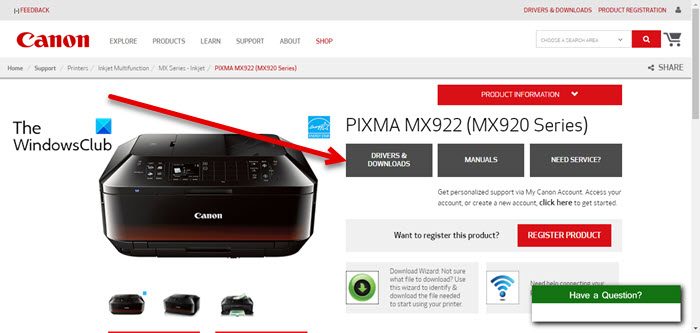
プリンタ ドライバが破損しているか、古いことが原因でエラーが発生した可能性があります。その場合は再インストールするか、プリンタードライバーのアップデートエラーが修正され、プリンターが正常に動作するようになるはずです。
3] プリントスプーラーサービスを再起動します
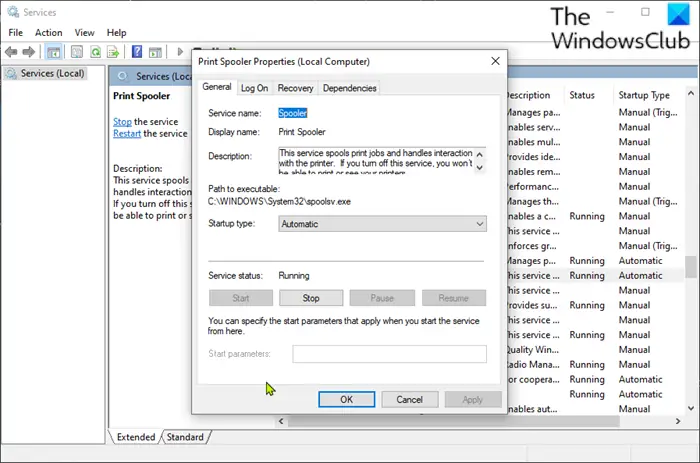
PC 上で作成したすべての印刷ジョブは、ジョブが完了するまで印刷スプーラー サービスに保存されます。印刷スプーラー サービスに問題がある場合、このエラーが発生する可能性があります。あなたがしなければならないPrint Spooler サービスを一時的に無効にするそして再度有効にします。
4] プリンターを再インストールします
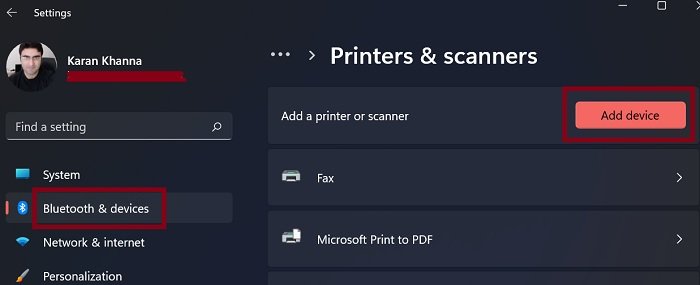
エラーを修正する最後の手段は、プリンターを切断し、プリンター関連のソフトウェアをすべてアンインストールすることです。その後、次のことを行う必要があります。プリンターを追加する再び新しいプリンターとして。この方法は、プリンタの致命的な障害を解決するために多くの人に役立ちました。
関連している: 修理Microsoft ストアまたは Windows Update エラー 0x8000FFFF。
エラー 0x8000ffff 致命的な障害を修正するにはどうすればよいですか?
エラー 0x8000fff、プリンターで発生する致命的な障害は、プリンター ドライバーを更新する、プリンターのトラブルシューティングを実行する、印刷スプーラー サービスを再起動する、またはプリンター自体を再インストールすることで修正できます。
「印刷に失敗しました」と表示され続けるのはなぜですか?
プリンター ソフトウェア、印刷スプーラー サービス、またはその他の関連問題に問題がある場合、印刷に失敗したというメッセージが表示され続けます。ケーブルの接続が緩んでいると、この障害が発生する場合もあります。
関連記事: プリンターで予期しない構成の問題が発生しました。






